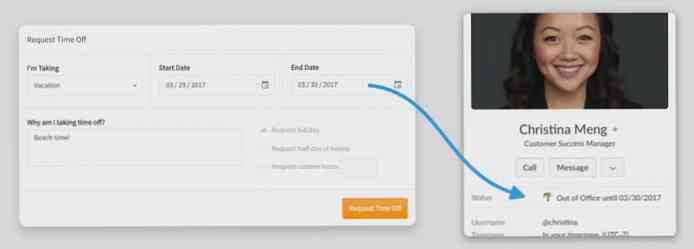Slik setter du tilpasset status i slakk
Er din arbeidsplass stole på slakk til kommunisere med hverandre? Hvis det gjør det, kan du være interessert i å vite at du snart vil kunne sette tilpassede statuser på profilen din slik at alle kan se.
Hvis du bruker Slakk for skrivebordet, Du vil kunne sette en egendefinert status ved å klikke på navnet ditt og deretter velge Angi en status alternativ. For de på den mobile versjonen av Slack er alt du trenger å gjøre å trykke på "..." knappen og velg Angi en status alternativ.
Å gjøre det vil åpne et vindu som inneholder en dialogboks, samt noen foreslåtte statuser. Herfra kan du choose å bruke en av de fem foreslåtte status, alt fra pendling til å jobbe eksternt. Alternativt kan du velge å opprett en egendefinert status ved å skrive den inn i dialogboksen i stedet.

Når du er ferdig med å angi statusen din, velge Lagre alternativet vil føre til at statusemoji vises ved siden av navnet ditt i Slack. De som ønsker det vite mer om statusen din kan velge å sveve over emoji, se profilen din, eller finn den gjennom enten direkte meldingens meldingskasse eller hurtigbryteren.
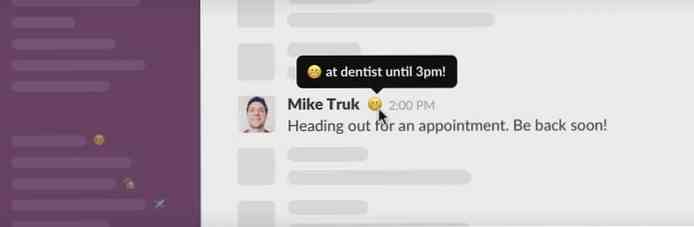
Foruten Slack, vil statusfunksjonen også kunne fungere med Slack-relaterte programmer som Zenefits og Meekan. Med Zenefits, vil appen kunne synkroniser statusen din med tidsavsporingssystemet. Med Meekan er appen i stand til sporing av møteplanene dine via statusoppdateringer.
For de som er interessert i integrering av statusfunksjonen i sine apper, Slakk har hjelpsomt gitt en veiledning her for å hjelpe deg med å komme i gang.